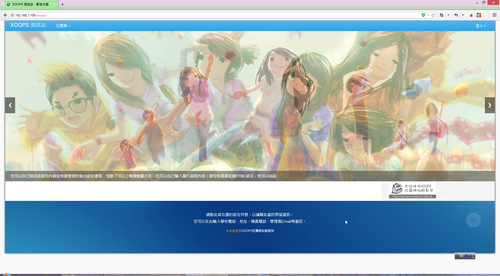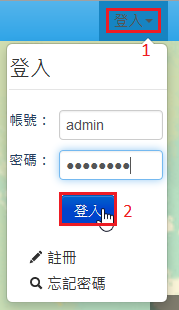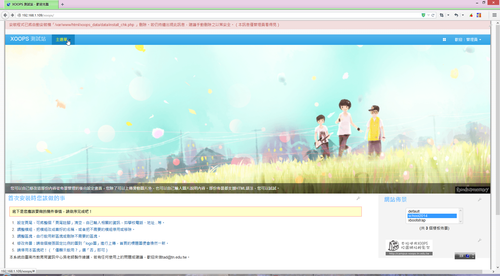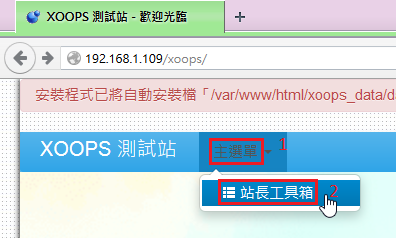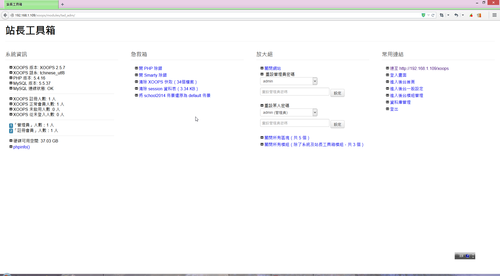距離上一次使用 XOOPS CMS 系統大概有二、三年之久了,主要的原因是架網站很容易,但維護起來確很難,尤其是網路安全上的問題。
不過今天參加宜蘭縣自由軟體研討會中吳弘凱老師的介紹後,決定要再試用看看。
XOOPS輕鬆架官方網站:http://campus-xoops.tn.edu.tw/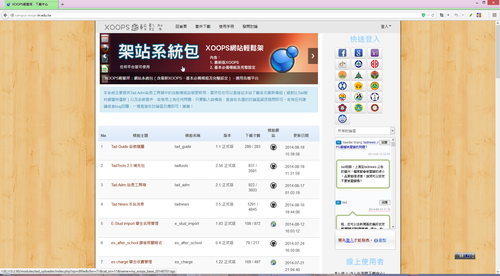 [@more@]XOOPS輕鬆架下載:http://campus-xoops.tn.edu.tw/modules/tad_uploader/index.php?of_cat_sn=11
[@more@]XOOPS輕鬆架下載:http://campus-xoops.tn.edu.tw/modules/tad_uploader/index.php?of_cat_sn=11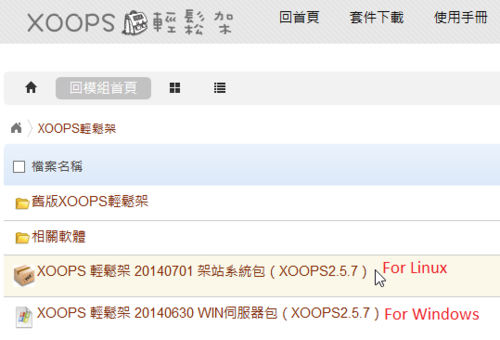
底下是在 CentOS 7.x 下安裝
1. 將下載下來的檔案上傳到 Server 上
2. 檔案解壓縮
# tar xvzf my_xoops_base_20140701.tgz -C /var/www/html
3. 更改目錄名稱及搬移目錄
# mv /var/www/html/public_html /var/www/html/xoops
4. 更改目錄權限
# chown -R root:root /var/www/html/xoops
# chown -R apache:apache /var/www/html/xoops/uploads
# chmod 777 /var/www/html/xoops/mainfile.php
# chmod 777 /var/www/html/xoops/include/license.php
# chmod 777 /var/www/html/xoops_data/caches
# chmod 777 /var/www/html/xoops_data/caches/xoops_cache
# chmod 777 /var/www/html/xoops_data/caches/smarty_cache
# chmod 777 /var/www/html/xoops_data/caches/smarty_compile
# chmod 777 /var/www/html/xoops_data/configs
7. 安裝完成後的設定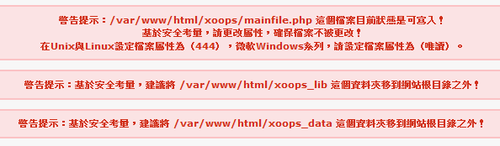
# chmod 444 /var/www/html/xoops/mainfile.php
# mv /var/www/html/xoops_data /var/www
# mv /var/www/html/xoops/xoops_lib /var/www
修改 /var/www/html/xoops/mainfile.php
# vim /var/www/html/xoops/mainfile.php
// For forward compatibility
// Physical path to the XOOPS library directory WITHOUT trailing slash
define(‘XOOPS_PATH’, “/var/www/xoops_lib“);
// Physical path to the XOOPS datafiles (writable) directory WITHOUT trailing slash
define(‘XOOPS_VAR_PATH’, “/var/www/xoops_data“);
// Alias of XOOPS_PATH, for compatibility, temporary solution
define(“XOOPS_TRUST_PATH”, XOOPS_PATH);